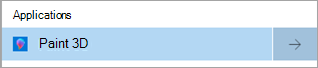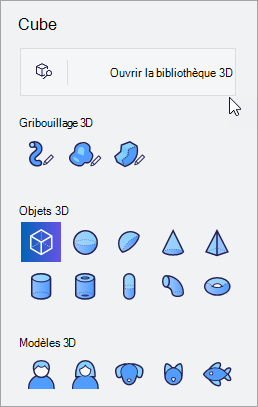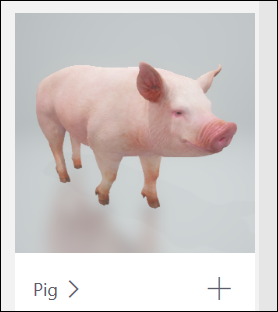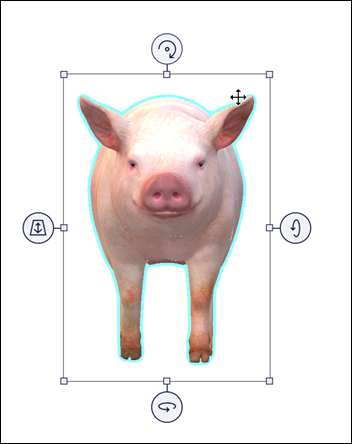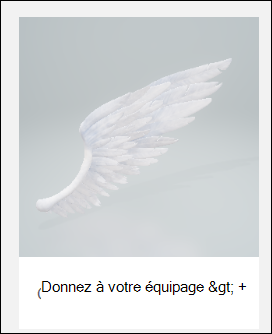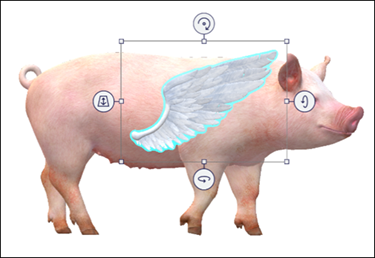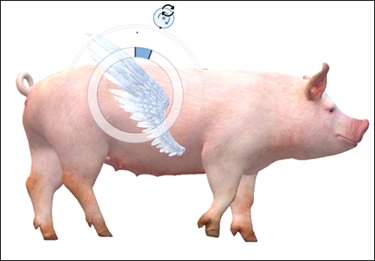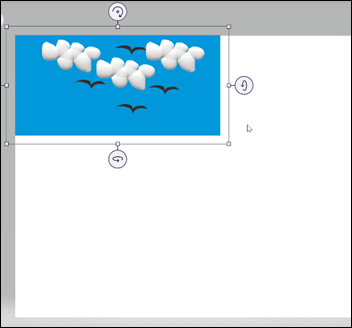Paint 3D peut être utilisé pour créer des objets 3D impressionnants ! Vous pouvez également utiliser et manipuler des objets prédéfinis à partir de la bibliothèque 3D.
Remarque : Paint 3D est disponible dans Windows 10.
Recherche dans la bibliothèque de modèles 3D
-
Lancez Paint 3D à partir de vos applications.
-
Sélectionnez Formes 3D dans le ruban, puis Ouvrir la bibliothèque 3D.
-
Entrez votre terme de recherche dans la zone Rechercher , puis appuyez sur Entrée.
-
Sélectionnez le modèle choisi pour l’ajouter au canevas.
Manipulation du modèle 3D
À l’aide de modèles 3D, vous pouvez les déplacer et ajouter des multiples ensemble pour créer votre propre modèle unique.
Essayons de créer un cochon avec des ailes :
-
Lorsque vous sélectionnez le modèle, des flèches de mouvement s’affichent :
-
La flèche supérieure fait pivoter l’objet le long de l’axe Z.
-
La flèche droite pivote le long de l’axe X.
-
La flèche inférieure pivote le long de l’axe Y.
-
La flèche gauche fait glisser votre modèle vers l’avant et vers l’arrière dans l’espace.
-
Sélectionnez et faites glisser le modèle pour le déplacer autour du canevas.
-
Sélectionnez et faites glisser les petites zones blanches sur les coins et les côtés de la zone entourant l’objet pour agrandir, réduire ou étirer l’objet comme vous le souhaitez.
Jouez avec ceux-ci jusqu’à ce que vous obteniez une bonne idée de déplacer et de manipuler le modèle.
-
-
Ouvrez à nouveau la bibliothèque 3D , recherchez une aile, puis sélectionnez celle que vous souhaitez ajouter au canevas.
-
L’aile apparaît sur le canevas. Faites glisser les modèles et modifiez-les jusqu’à ce qu’ils se présentent comme vous le souhaitez.
-
Déplacez les modèles jusqu’à ce que l’aile soit correctement positionnée :
Sélectionnez Sélectionner tout pour faire pivoter les deux modèles en même temps et vous assurer qu’ils sont correctement positionnés sous tous les angles.
-
Combinez les modèles en sélectionnant Sélectionner tout > groupe.
-
Répétez les étapes ci-dessus pour ajouter une autre aile ou un autre élément au modèle.
Extras : ajouter des arrière-plans, des effets et plus encore à votre modèle 3D
Arrière-plans
-
Revenez à la bibliothèque 3D et recherchez l’arrière-plan souhaité (Sky, par exemple).
-
Sélectionnez l’objet d’arrière-plan pour le redimensionner et le positionner.
Faites glisser les coins de l’arrière-plan vers les bords du canevas.
Effets
-
Pour ajouter un effet à votre projet 3D Paint, sélectionnez Effets.
-
Sélectionnez l’effet souhaité dans le menu. Il filtre instantanément sur votre peinture.
Sélectionnez le soleil autour de la roue de lumière et faites-le tourner autour pour repositionner l’éclairage.
La sélection d’autres onglets en haut de Paint 3D (formes 2D, formes 3D, autocollants et effets) vous permettra d’ajouter encore plus de détails à votre projet Paint 3D !
En savoir plus
Modélisation 3D de base avec Paint 3D